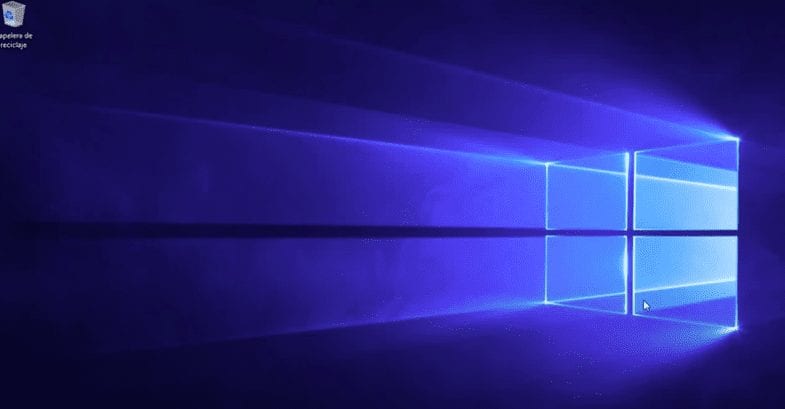Microsoft inclut dans ses systèmes d'exploitation une option grâce à laquelle nous pouvons modifier, réparer, ajouter ou supprimer des programmes sous Windows 8, quelque chose non seulement intéressant mais qui nous permet également de résoudre la plupart des problèmes qui peuvent survenir concernant le fonctionnement des programmes ainsi que la possibilité d'éliminer ceux que nous n'utilisons pas. C'est pour cette raison qu'aujourd'hui Nous allons vous expliquer comment modifier, réparer, ajouter ou supprimer des programmes sous Windows 8 d'une manière très simple et adaptée à tout type d'utilisateur..
Apprendre à ajouter ou supprimer des programmes dans Windows 8
Évidemment, quand nous allons à installer un nouveau programme Nous utilisons le programme d'installation fourni par défaut, mais le fait est que lorsqu'il s'agit de effectuer la désinstallation plusieurs fois, le processus ne fonctionne pas correctement et il reste généralement des restes qui peuvent même atteindre consommer des ressources de notre équipe.
Le fait est que chaque fois que nous voulons nous débarrasser d'un programme sous Windows 8, le mieux que nous puissions faire est d'accéder à l'option ajouter ou supprimer des programmes dans Windows 8, un système grâce auquel nous pouvons également effectuer d'autres tâches comme effectuer des modifications ou même des réparations en cas de dysfonctionnement.
Accédez à la section pour ajouter ou supprimer des programmes dans Windows 8
Pour ce faire, nous accéderons d'abord à la section à travers laquelle nous pouvons modifier, réparer, ajouter ou supprimer des programmes dans Windows 8, pour laquelle nous ferons un clic droit sur n'importe quel espace libre du bureau puis cliquerons sur «Personnalisez ».
Si nous regardons en haut de la fenêtre qui apparaît, nous verrons un lien sur lequel nous pouvons cliquer et il contient le texte «Fenêtre principale du Panneau de configuration ».
Nous sommes déjà dans le Panneau de configuration Windows 8, et dans notre cas nous allons aller à la section «Programmes» et nous cliquerons sur «Désinstaller un programme» et nous serons au bon endroit.
Analyser les options de configuration du programme
Ce que nous allons voir maintenant, c'est une liste de tous les programmes que nous avons installés dans notre équipe.
La seule chose que nous devons faire est de cliquer avec le bouton droit sur l’un d’entre eux et nous verrons qu’une fenêtre s’ouvre. menu contextuel avec différentes options. Il convient de noter que selon le programme, plus ou moins d'options apparaîtront, et parmi elles, nous pouvons toujours procéder à la désinstallation de n'importe quel programme ainsi qu'à la modification de ses caractéristiques ou même à sa suppression. menu de réparation, idéal au cas où il ne fonctionnerait pas correctement.
La seule chose que nous devons choisir est l'action que nous voulons réaliser et en quelques minutes nous trouverons le processus qui nous permettra de résoudre tout type de problème.
Or, nous ne pouvons pas expliquer le processus pour chacun des programmes, car il change logiquement. Cependant, dans le cas où vous rencontrez un problème avec l’un d’eux et que vous ne savez pas comment le résoudre, nous essaierons de vous aider de tout ce que nous pouvons.
Étudiant en génie industriel et amoureux de l'écriture et de la technologie, je participe depuis plusieurs années à diverses pages dans le but de toujours me tenir informé des dernières tendances et d'apporter mon grain de sable dans cet immense réseau de diffusion que l'on connaît sous le nom d'Internet.